系统:PC
日期:2021-04-07
类别:文件管理
版本:v10.1.5
FileGee企业特别版是一款专门为企业量身打造的办公软件,能够以又快又稳定的速度对重要文件资料进行数据同步备份,支持回复、加密、压缩,可充分满足企业级用户的需求,被广泛地应用。
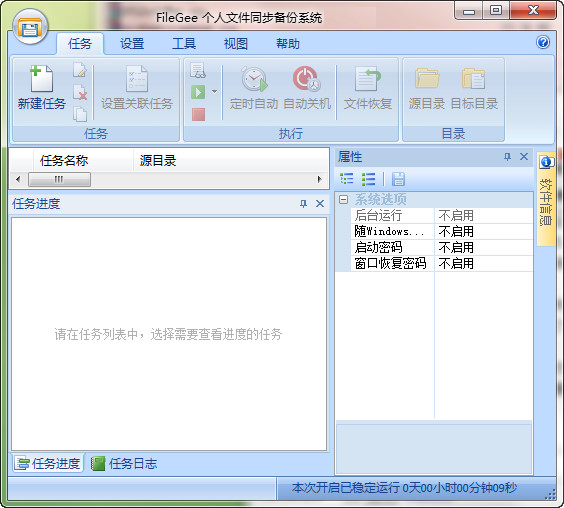
【专业备份同步】
文件自动备份同步:本机存储器,局域网共享目录,ftp服务器,网盘
【多种执行模式】
单向同步、双向同步、增量备份、完全备份等各种类型的文件自动同步与备份方式
【智能设置计划】
智能的增量备份恢复功能,能够恢复出与每次执行时源目录完全一样的目录结构和文件
【安全防误操作】
FileGee企业特别版(数据备份)具有任务执行预览功能,分析任务将要进行的文件操作,避免误操作
【高效利用资源】
FileGee企业特别版(数据备份)提供多种自动删除过多备份文件和日志的方法,做到既备份了有用的数据也不浪费存储空间
【更多高级设置】
对数据库等文件实施热备份,可以读取正在被其它程序独占打开的文件
【附带使用工具】
FileGee企业特别版(数据备份)利用大空间的Email对文件备份,大文件还可以分割保存在多封邮件中
【多用户版独享】
FileGee企业特别版(数据备份)可以以系统服务(Service)的方式工作,无需登入操作系统,完全隐藏在后台工作
1、首先,我们需要为备份的文件新建一个备份任务,在主界面上点击“新建任务”,然后开始任务的设置
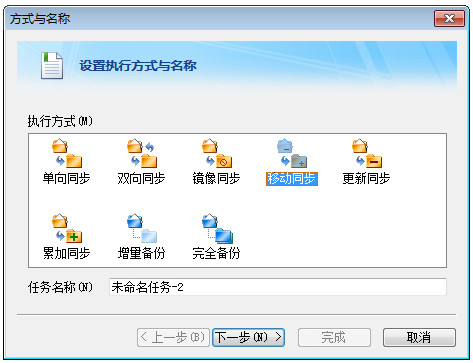
2、首先选择执行方式,FileGee提供了多种备份同步方式,可以根据实际需要进行选择,然后输入此次任务的名称。
3、然后,在第二步和第三步中分别设置好源目标目录和目标目录。如果点击“完成”这样一个最简单的备份任务就设置完成了。
4、当然,我们还可以点击“下一步”继续设置,设置文件过滤、定时备份、“一般选项”和“高级选项”等,这些设置都因任务而异,最后点击“完成”。
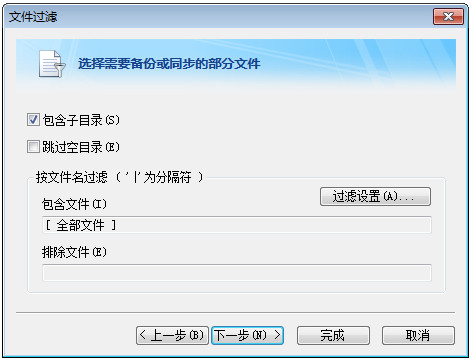
5、任务设置好之后,点击“执行”就可以开始备份任务了。在任务进度中可以清晰的看到任务执行的进程以及可能出现的问题,执行日志中详细记录每次任务执行时所有文件的操作及操作结果。
6、备份完成后,如果数据遭到破坏,需要使用到备份的文件,那么我们就利用FileGee将文件恢复。
7、选定备份任务,然后单击“文件恢复”,选择需要恢复的文件,不被打钩的文件将被过滤掉,点击“下一步”,选择恢复文件的保存路径,然后点击“完成”等待恢复完成
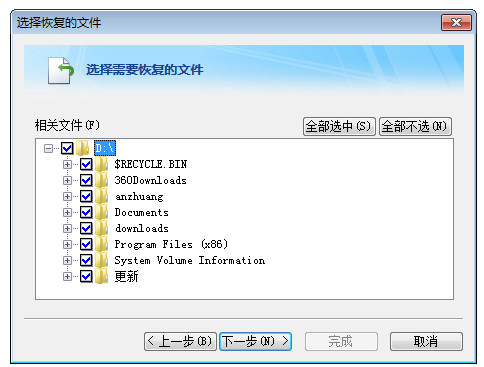
1、在本站下载FileGee企业特别版安装包
2、使用压缩软件进行解压(推荐使用winrar)
3、点击“FileGeePortable.exe”文件开始安装

4、我们要阅读并同意FileGee个人文件同步备份系统的许可协议,才能继续安装软件
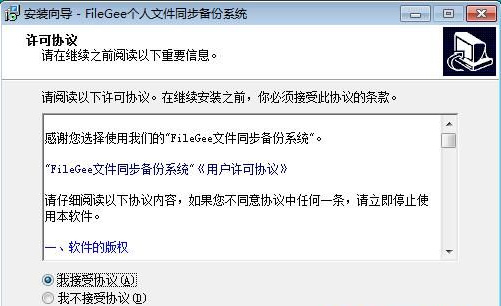
5、选择软件开始菜单快捷方式的存放文件夹
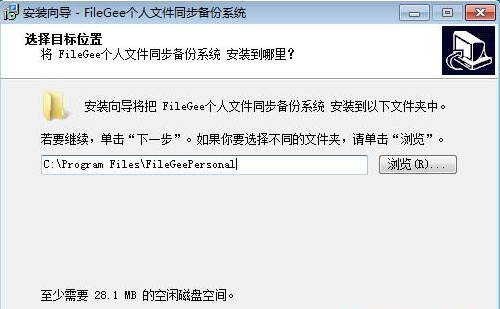
6、安装向导已经准备就绪。点击安装就可以开始安装软件
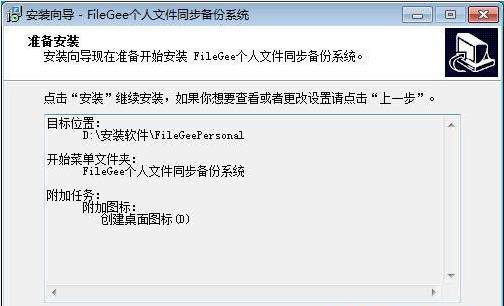
热门推荐
相关应用
实时热词
评分及评论
支持开发更多的简体中文,方便大家的使用
我先下载看看,谢谢
此软件乃神软件也
以后用到再说吧
越更新越好用了,之前有些功能我都找不到,太令我惊喜了
点击星星用来评分